Функція "Хмарна програма IntelliFrame" з Кімнати Microsoft Teams
Cloud IntelliFrame дає змогу учасникам мережної наради чіткіше бачити людей у Кімнати Teams через смарт-відео-канали учасників чату. Ці смарт-канали відео створюються шляхом збільшення облич учасників у кімнаті та усунення відволікаючих чинників, тим самим підвищуючи гібридну нараду.
Огляд
Усі Кімнати Microsoft Teams з ліцензією Pro, обладнаною підтримуваною камерою, автоматично підвищяться до Cloud IntelliFrame. Онлайн-учасники класичної версії Microsoft Teams (Windows і Mac) за замовчуванням бачитимуть відео-канал IntelliFrame із кімнат із цими камерами.
Cloud IntelliFrame відображає смарт-канал, якщо в кімнаті є дев'ять або менше людей. Він автоматично перемикається між стандартним поданням кімнати та поданням IntelliFrame на основі дій у кімнаті. Наприклад, якщо хтось увійде в кімнату для наради, подання автоматично переключиться на стандартне подання кімнати, доки користувач не оселиться.
Примітка.: IntelliFrame може змінювати вигляд відео-каналу залежно від розміру кімнати, кількості учасників і близькості кожного користувача до камери та один до одного. Досвід може бути не ідентичний від кімнати до кімнати.
Увімкнення або вимкнення IntelliFrame
Хоча цю функцію ввімкнуто за замовчуванням, функцію IntelliFrame можна вимкнути як у кімнаті Teams, так і в якості онлайн-учасника.
З кімнати Teams
Люди в кімнаті Teams можна вимкнути IntelliFrame, використовуючи параметри наради на консолі. Ці настройки вимкніть Cloud IntelliFrame і поверніться до стандартного подання для кімнати. Усі учасники з Інтернету побачать стандартне подання з кімнати.
-
На консолі Microsoft Teams Room перейдіть до розділу Додатково

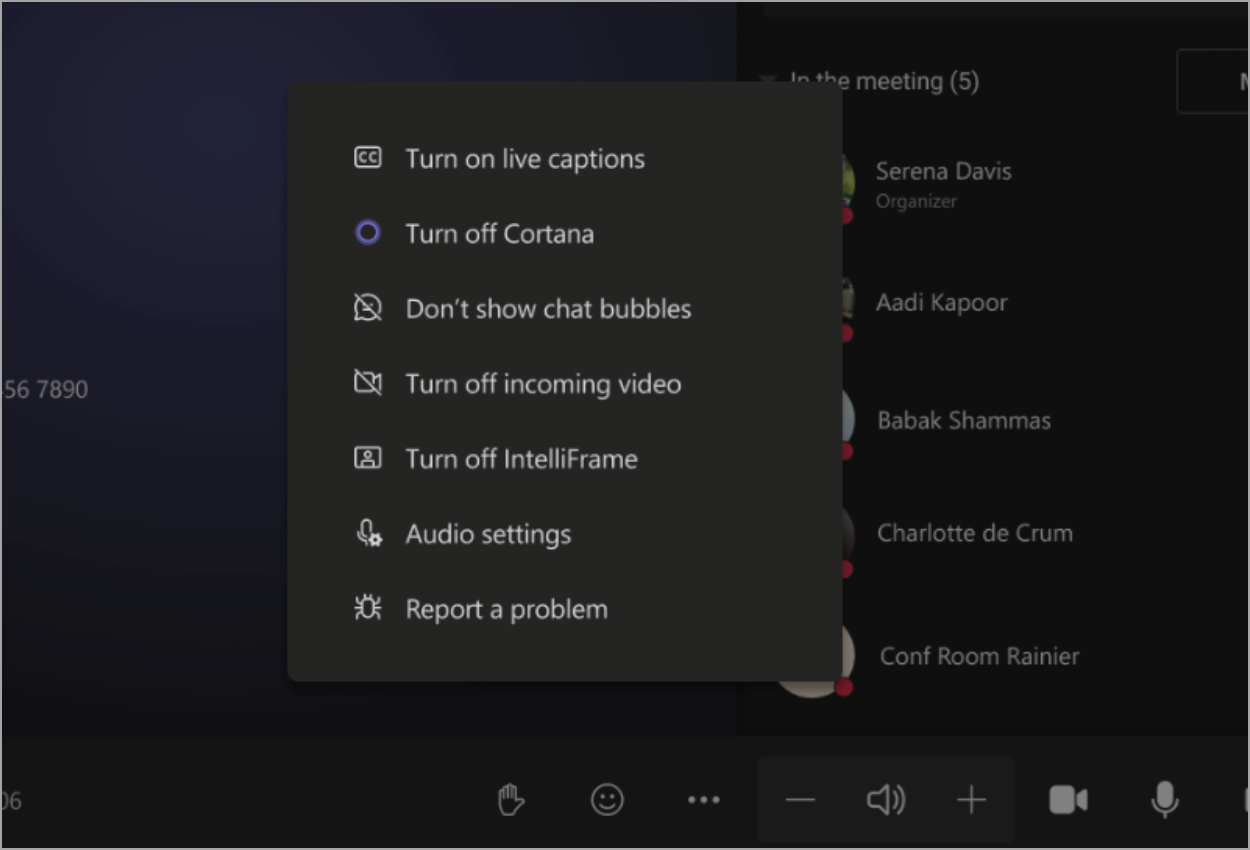
З робочого стола
Як учасник мережі ви можете вимкнути IntelliFrame лише для себе.
-
Клацніть правою кнопкою миші плитку відео кімнати наради.
-
Виберіть елемент Вимкнути IntelliFrame.
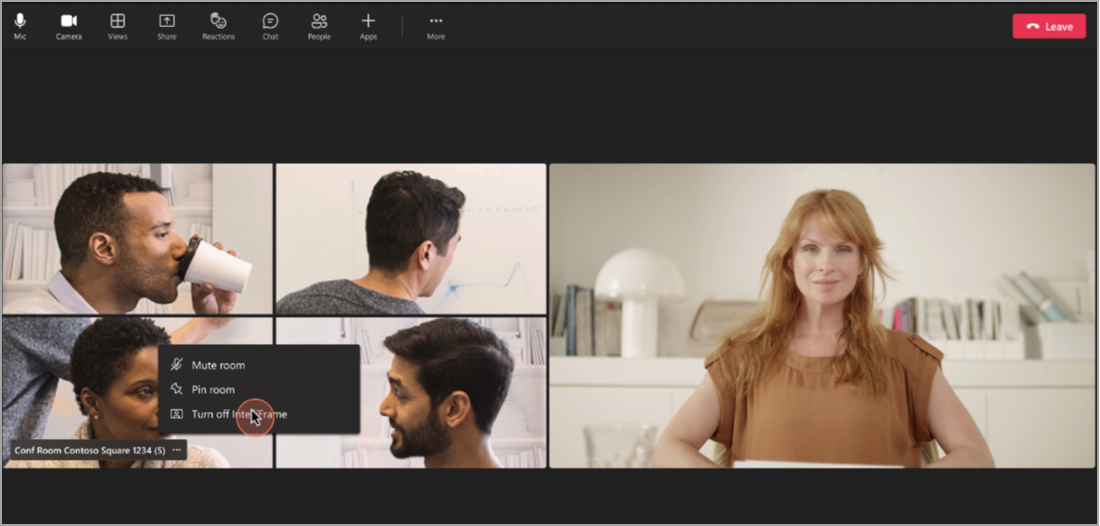
Підтримувані камери
Ці камери підтримують Cloud IntelliFrame:
-
AVer CAM520 Pro
-
AVer CAM520 Pro2
-
BRIO 4K Stream Edition
-
USB куб EagleEye
-
Веб-камера HD Pro C920
-
Jabra PanaCast
-
Logi ралі камери
-
Logitech BRIO
-
Logitech ConferenceCam CC3000e
-
Logitech MeetUp
-
Веб-камера Logitech C925e
-
Веб-камера Logitech C930e
-
Microsoft® LifeCam Studio
-
Polycom EagleEye IV USB-камера
-
PTZ Pro 2
-
PTZ Pro Camera
-
ThinkSmart Cam
-
Yealink UVC30
-
Yealink UVC34
-
Yealink UVC50
-
Yealink UVC80
-
Yealink UVC86
Пов’язані теми
Покращення гібридних нарад за допомогою Microsoft IntelliFrame для Кімнати Teams










